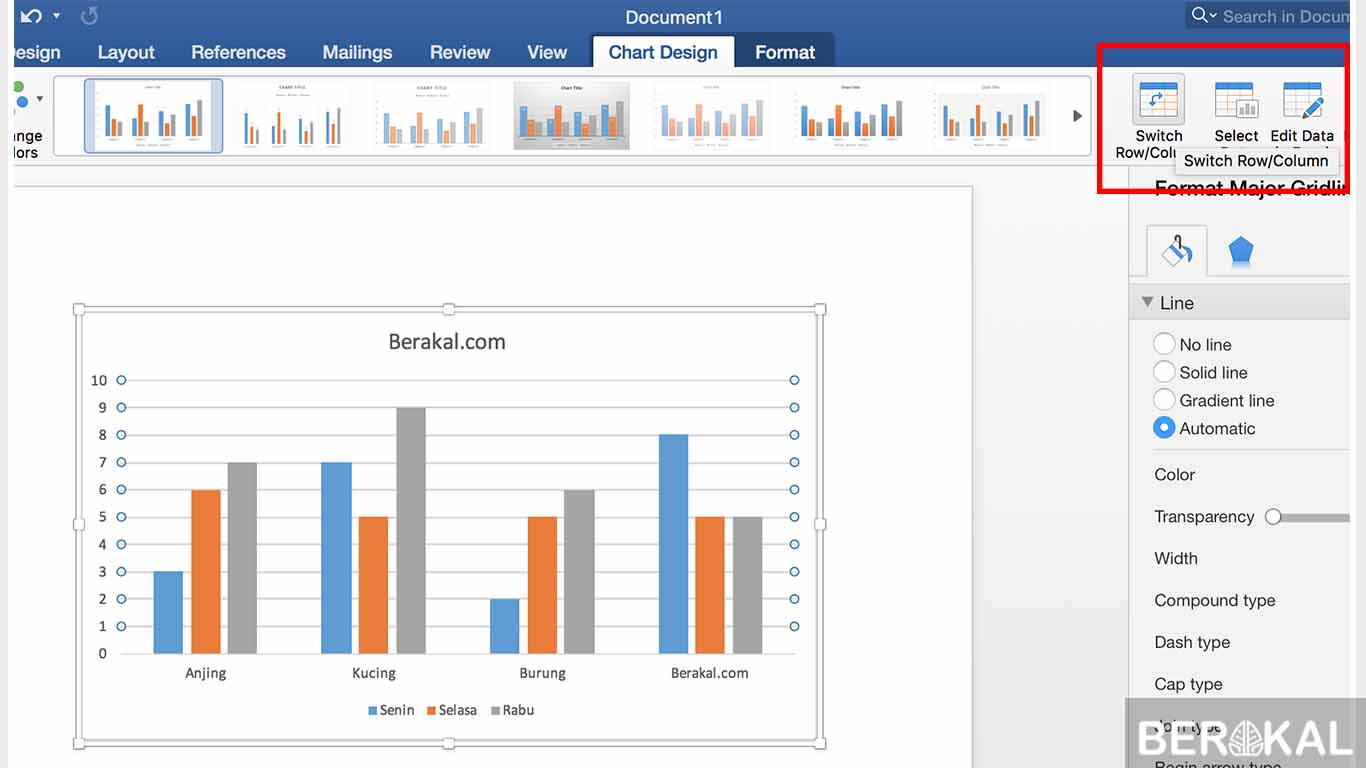
Mengubah Series Grafik Word
Membuat visualisasi data yang efektif dalam dokumen Microsoft Word seringkali melibatkan penggunaan grafik. Salah satu aspek krusial dalam mengelola grafik adalah kemampuan untuk mengubah atau memanipulasi "series" data. Series adalah kelompok data yang direpresentasikan oleh garis, batang, atau segmen yang sama dalam sebuah grafik. Memahami cara mengubah series ini memungkinkan Anda untuk menyesuaikan tampilan grafik, menyoroti informasi penting, atau bahkan mengganti sumber data untuk analisis yang berbeda. Artikel ini akan memandu Anda langkah demi langkah dalam mengubah series di grafik Word, mencakup berbagai skenario dan tips praktis.
Memahami Konsep Series dalam Grafik Word
Sebelum masuk ke cara mengubahnya, penting untuk memahami apa itu series. Bayangkan Anda memiliki grafik batang yang menampilkan penjualan produk A, B, dan C selama tiga kuartal.
- Sumbu X (Kategori): Dalam contoh ini, kuartal (Q1, Q2, Q3) akan menjadi sumbu kategori.
- Sumbu Y (Nilai): Nilai penjualan (misalnya, dalam rupiah atau unit) akan menjadi sumbu nilai.
- Series: Setiap produk (Produk A, Produk B, Produk C) adalah sebuah series. Setiap series akan direpresentasikan oleh sekumpulan batang dengan warna atau pola yang berbeda pada setiap kategori kuartal.
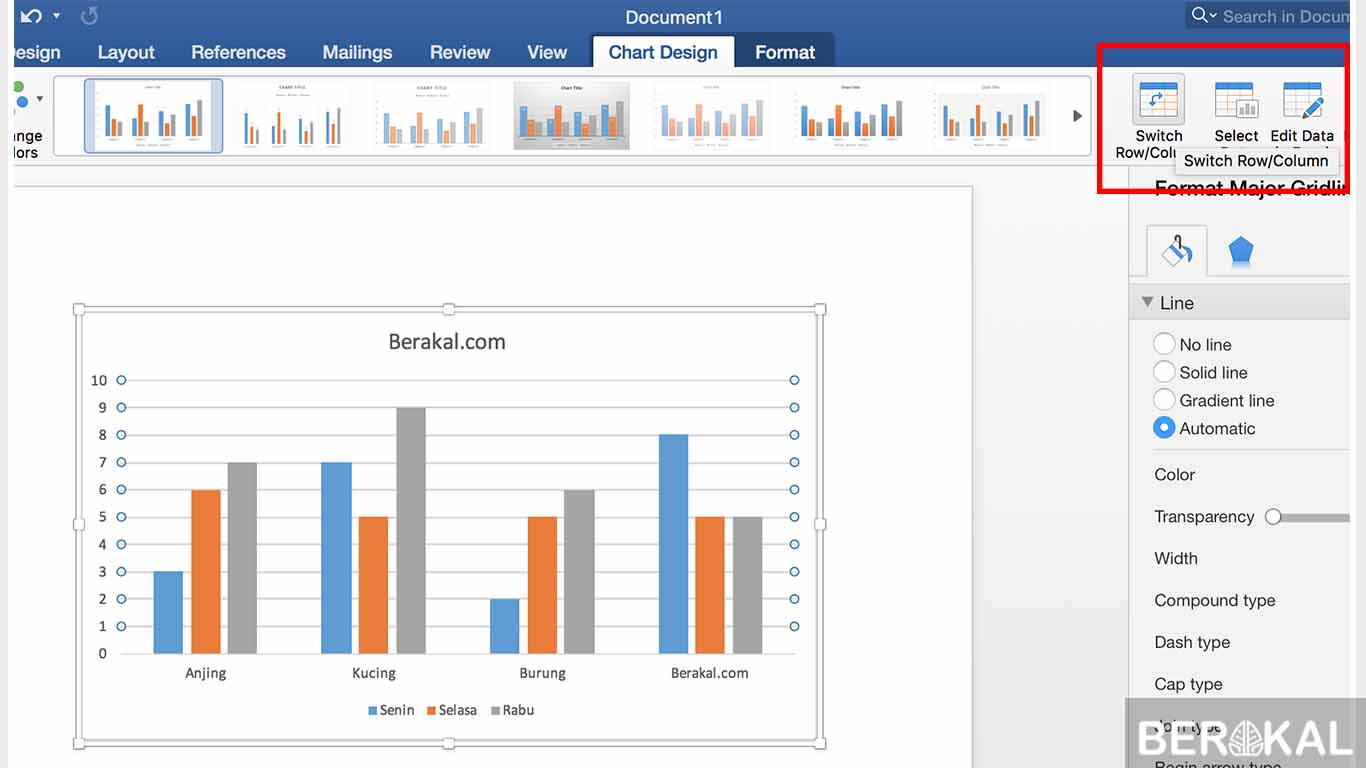
Mengubah series bisa berarti:
- Menghapus series yang tidak lagi relevan.
- Menambahkan series baru untuk perbandingan.
- Mengganti data yang digunakan oleh series yang sudah ada.
- Mengubah cara series ditampilkan (misalnya, dari batang menjadi garis).
Langkah-Langkah Dasar Mengubah Series Grafik Word
Proses mengubah series pada dasarnya melibatkan interaksi dengan sumber data grafik, yang biasanya adalah spreadsheet Excel yang tertanam atau terhubung dengan dokumen Word Anda.
1. Membuka Sumber Data Grafik
Ini adalah langkah pertama dan paling penting. Setiap grafik di Word memiliki data yang mendasarinya.
- Klik kanan pada grafik: Di dalam dokumen Word Anda, klik kanan pada grafik yang ingin Anda ubah.
- Pilih "Edit Data" atau "Edit Data in Excel":
- Jika Anda memilih "Edit Data," sebuah jendela spreadsheet kecil akan muncul langsung di dalam Word. Ini cocok untuk perubahan data yang sederhana.
- Jika Anda memilih "Edit Data in Excel," spreadsheet Excel yang sebenarnya akan terbuka. Ini adalah opsi yang lebih kuat dan direkomendasikan jika Anda perlu melakukan perubahan yang lebih kompleks atau jika grafik Anda berasal dari file Excel terpisah.
2. Mengidentifikasi Series dalam Sumber Data
Setelah sumber data terbuka, Anda akan melihat struktur data yang digunakan untuk membuat grafik.
- Baris dan Kolom: Biasanya, baris mewakili kategori (sumbu X), dan kolom mewakili series. Judul di baris pertama dan kolom pertama digunakan untuk memberi label pada sumbu dan series.
-
Contoh Struktur:
Kuartal Produk A Produk B Produk C Q1 100 120 90 Q2 110 130 95 Q3 120 140 100 Dalam contoh ini, "Produk A," "Produk B," dan "Produk C" adalah nama series.
3. Mengubah atau Menghapus Series yang Ada
- Mengganti Data Series:
- Pilih sel-sel yang berisi data untuk series yang ingin Anda ubah.
- Masukkan nilai baru. Saat Anda menekan Enter atau keluar dari sel, grafik di Word akan otomatis diperbarui.
- Menghapus Series:
- Metode 1 (Menghapus Kolom/Baris Data): Jika Anda menggunakan "Edit Data in Excel," Anda dapat menghapus seluruh kolom (jika kolom mewakili series) atau baris (jika baris mewakili series, meskipun ini kurang umum untuk series utama). Klik kanan pada header kolom atau baris yang ingin dihapus dan pilih "Delete."
- Metode 2 (Mengabaikan Series di Dialog "Select Data"):
- Klik kanan pada grafik di Word.
- Pilih "Select Data…"
- Di jendela "Select Data Source," Anda akan melihat daftar "Legend Entries (Series)" di sebelah kiri dan "Horizontal (Category) Axis Labels" di sebelah kanan.
- Untuk menghapus series, pilih nama series yang ingin dihapus di daftar "Legend Entries (Series)" dan klik tombol "Remove."
- Klik "OK" untuk menerapkan perubahan.
4. Menambahkan Series Baru
- Metode 1 (Menambah Kolom/Baris Data):
- Jika Anda menggunakan "Edit Data in Excel," tambahkan kolom baru di sebelah kolom data yang ada. Masukkan nama series di sel pertama kolom tersebut, lalu masukkan data yang relevan di sel-sel di bawahnya. Pastikan data baru ini berdekatan dengan data yang sudah ada agar Word mendeteksinya sebagai bagian dari grafik.
- Metode 2 (Menambah Series di Dialog "Select Data"):
- Klik kanan pada grafik di Word.
- Pilih "Select Data…"
- Di jendela "Select Data Source," klik tombol "Add" di bawah "Legend Entries (Series)."
- Jendela "Edit Series" akan muncul:
- Series name: Klik pada sel di spreadsheet yang berisi nama series baru Anda, atau ketikkan nama series secara langsung.
- Series values: Klik pada kotak ini, lalu pilih rentang sel di spreadsheet yang berisi data untuk series baru Anda.
- Klik "OK."
- Anda juga perlu memastikan bahwa "Horizontal (Category) Axis Labels" mencakup kategori yang relevan untuk series baru Anda. Jika tidak, klik "Edit" di bawah label sumbu horizontal dan sesuaikan rentang sel.
- Klik "OK" pada jendela "Select Data Source."
5. Mengganti Sumber Data (Jika Diperlukan)
Jika grafik Anda dibuat dari file Excel eksternal, Anda mungkin perlu mengganti seluruh sumber data.
- Klik kanan pada grafik.
- Pilih "Edit Data in Excel."
- Di Excel, buka file Excel yang berbeda yang berisi data yang ingin Anda gunakan.
- Salin data yang relevan dari file Excel baru tersebut.
- Kembali ke file Word Anda, klik kanan pada grafik, lalu pilih "Edit Data" (jika Anda sebelumnya mengedit di Excel, Anda mungkin perlu menutup Excel terlebih dahulu).
- Tempelkan data baru ke dalam jendela spreadsheet Word atau ke dalam file Excel asli jika Anda ingin memperbarui sumbernya.
Tips Lanjutan dan Hal yang Perlu Diperhatikan
- Konsistensi Data: Pastikan format data Anda konsisten. Misalnya, jika Anda menggunakan angka, jangan campurkan dengan teks di kolom yang sama.
- Rentang Data: Ketika menambahkan atau mengedit series, perhatikan baik-baik rentang sel yang Anda pilih. Pastikan rentang tersebut mencakup semua data yang relevan, termasuk header jika diperlukan.
- Perubahan Tipe Grafik: Terkadang, mengubah series juga terkait dengan mengubah tipe grafik (misalnya, dari grafik batang ke grafik garis). Anda bisa melakukan ini dengan mengklik kanan grafik, memilih "Change Chart Type," dan memilih tipe grafik yang diinginkan. Series Anda akan tetap ada, tetapi akan direpresentasikan dengan cara yang berbeda.
- Series yang Tidak Terdeteksi: Jika Anda menambahkan data baru dan grafik tidak langsung terbarui, kemungkinan rentang data yang dipilih tidak mencakup data baru tersebut. Buka "Select Data…" dan sesuaikan rentang untuk sumbu kategori dan series.
- Menyusun Ulang Series: Di dialog "Select Data Source," Anda dapat menggunakan tombol "Move Up" dan "Move Down" di bawah daftar "Legend Entries (Series)" untuk mengubah urutan penampilan series dalam legenda grafik.
- Menghapus Label Sumbu Kategori yang Tidak Diinginkan: Jika Anda menghapus data untuk suatu kategori, pastikan label kategori tersebut juga dihapus dari "Horizontal (Category) Axis Labels" di dialog "Select Data Source" untuk menjaga kebersihan grafik.
Contoh Skenario Pengubahan Series
Mari kita ambil contoh yang lebih spesifik. Anda memiliki grafik batang yang menunjukkan pendapatan bulanan tiga produk (Produk A, B, C) selama enam bulan terakhir.
Skenario 1: Menghapus Produk C dari Grafik
- Klik kanan grafik, pilih "Edit Data in Excel."
- Di Excel, hapus kolom "Produk C" beserta datanya.
- Simpan file Excel dan kembali ke Word. Grafik akan diperbarui, hanya menampilkan Produk A dan B.
Skenario 2: Menambahkan Data Penjualan Kuartal Baru untuk Semua Produk
- Klik kanan grafik, pilih "Edit Data in Excel."
- Di Excel, tambahkan baris baru di bawah data bulanan. Beri label "Q3" di kolom kategori.
- Masukkan data penjualan untuk Produk A, B, dan C di baris "Q3" tersebut.
- Pastikan rentang data yang digunakan oleh grafik mencakup baris "Q3." Jika tidak, buka "Select Data…" di Word dan sesuaikan rentang sumbu horizontal.
Skenario 3: Mengubah Data Penjualan Produk A untuk Bulan Juni
- Klik kanan grafik, pilih "Edit Data."
- Di jendela spreadsheet Word, cari sel yang mewakili data Produk A untuk bulan Juni.
- Ubah nilainya. Grafik akan langsung diperbarui.
Kesimpulan
Mengubah series di grafik Word adalah keterampilan penting untuk menciptakan visualisasi data yang dinamis dan informatif. Dengan memahami cara mengakses dan memanipulasi sumber data, Anda dapat dengan mudah menghapus, menambahkan, atau memodifikasi series untuk memenuhi kebutuhan analisis dan presentasi Anda. Luangkan waktu untuk bereksperimen dengan berbagai opsi di dialog "Select Data Source" untuk menguasai sepenuhnya kemampuan ini. Ingatlah bahwa kunci utamanya adalah bekerja langsung dengan data yang mendasari grafik, baik itu di jendela edit data bawaan Word maupun di spreadsheet Excel yang terhubung.

